Comment ajouter du texte animé aux vidéos avec ClipChamp, comment choisir son style et personnaliser ses couleurs, polices, taille, position et autres paramètres
j'ai déjà traité clipchamp dans d'autres articles où j'ai illustré respectivement comment
à installer
dans
Boutique Microsoft
et utilisez l'application de navigateur, comment changer l'arrière-plan des vidéos avec
Écran vert
C'est comme convertir du texte en fichier audio MP3 comme
synthèse de discours
du même instrument.
Dans cet article, nous verrons comment ajouter du texte aux vidéoscomme le titre avec fond coloré ou
superposé comme arrière-plan transparent. Comme nous le verrons dans clipchamp il existe de nombreux styles, y compris ceux avec du texte dans plusieurs lignes avec des graphiques, ceux
reconforté
à l'intérieur 3Dceux à utiliser pour karaoké et ceux pour moi Crédits.
Pour obtenir des instructions sur l'installation et l'utilisation du
clipchamp
Je fais référence aux articles liés dans le premier paragraphe. Si vous souhaitez utiliser l'outil directement depuis navigateur puis ouvre la maison de
clipchamp
et connectez-vous avec un compte pris en charge ou inscrivez-vous avec
adresse e-mail et mot de passe.
Si, par contre, vous avez installé le
Boutique MicrosoftCliquez sur le bouton Commencermodèle
clipchamp dans le champ approprié et cliquez sur application du même nom qui apparaît dans les résultats de la recherche. Dans tous les cas, vous verrez la page d'accueil de l'outil pour aller créer une vidéo dans le coin supérieur droit pour afficher l'éditeur.
posté sur mon
chaîne Youtube
un guide pour ajouter des textes de style différent aux vidéos avec
clipchamp.
Facultativement, vous pouvez donner un nom au projet en le tapant à la place de
vidéo sans titre. Cliquez ensuite sur le bouton
Plus en haut à gauche, tu montes
rechercher des fichiers et vous sélectionnez la vidéo pour agir
explorateur de fichiers
alors monte Vous ouvrez.
Le fichier sera ajouté à la carte
Votre contenu multimédia. En faisant glisser et en déposant le curseur, il est ajouté à la
Calendrier. L'onglet est maintenant sélectionné
Texte où ils sont clairement visibles
50 styles de texte différents être ajouté.
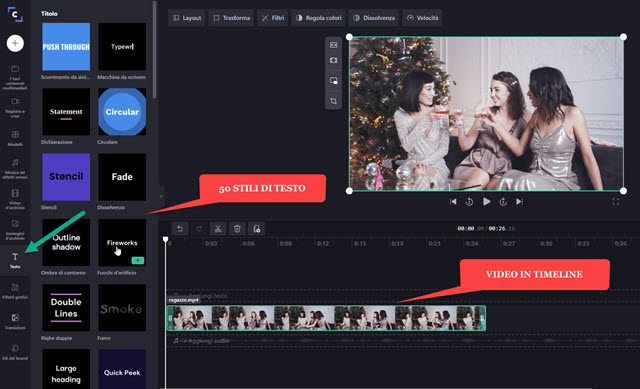
La plupart des styles de texte l'ont par défaut.
arrière-plan transparent mais il y en a aussi qui l'ont à la place fond coloré. Ceux avec un fond transparent peuvent être reconnus par le miniature à fond noir.
nous pouvons partir
transformer également les vignettes à fond bleu en textes à fond transparent.
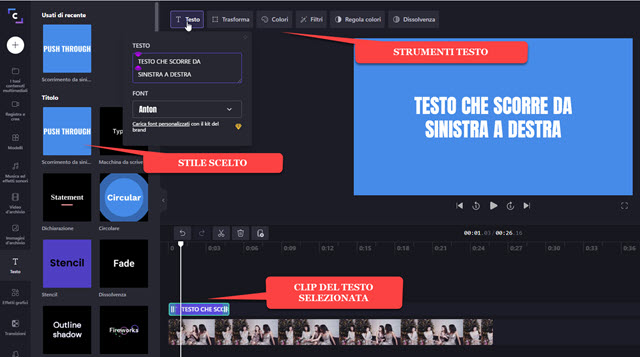
La capture d'écran précédente montre le texte qui coule de gauche à droite et son arrière-plan bleu clair. Votre clip sera ajouté là où la tête de lecture se trouve sur une piste au-dessus de la piste vidéo.
La longueur de ce clip peut être allongée ou raccourcie en agissant sur les poignées gauche et droite. Cliquez sur le clip de texte pour le sélectionner et afficher ses outils d'édition. À l'intérieur
Texte tu tapes le texte à afficher et vous choisissez le famille de polices. Monter
Transformer le même texte est agrandi ou réduit.
Au Filtres il existe de nombreuses options pour ajouter des effets à tous les clips et donc aussi aux titres. Si un
Filtre le bouton apparaîtra également
paramètres de filtre pour le configurer. À l'intérieur
disparaître un effet peut être appliqué
apparition progressive et/ou disparaitre définir sa durée. Monter Couleurs vous choisissez le texte et l'arrière-plan.
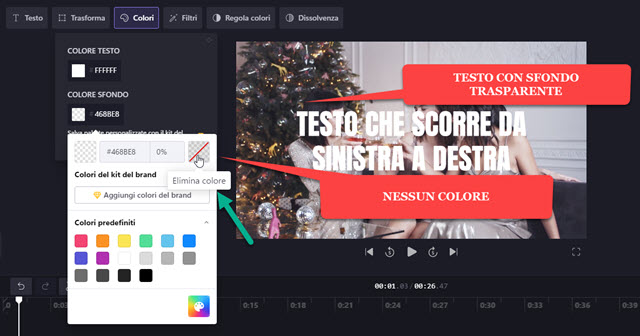
Vous pouvez cliquer sur une des couleurs proposées, saisir la vôtre
code hexadécimal
ou cliquez sur la palette pour la sélectionner en un clic. Vous pouvez ensuite modifier le texte et la couleur d'arrière-plan. Dans ce deuxième cas, vous pouvez monter supprimer la couleur avoir le texte dans
arrière-plan transparent montrant la vidéo ci-dessous.
UN Texte : % s sont divisées en
Titre, double ligne, sous-titre, spécial et intro/outro. Chaque style de titre peut être personnalisé avec les mêmes outils
Texte, Transformation, Couleurs, Filtres et Fondu.
Parmi les styles les plus intéressants je retiens que sensationnel pour créer du texte dans trois dimensions avec l'épaisseur qui prend des couleurs différentes et que pour le karaoké le texte étant progressivement surligné. Celui pour i est aussi particulièrement intéressant feux d'artificecelui avec
phosphorescence
et ceux pour présentations.
Le style de création mérite également une attention particulière.
crédits
à insérer à la fin de la vidéo avec i crédit.
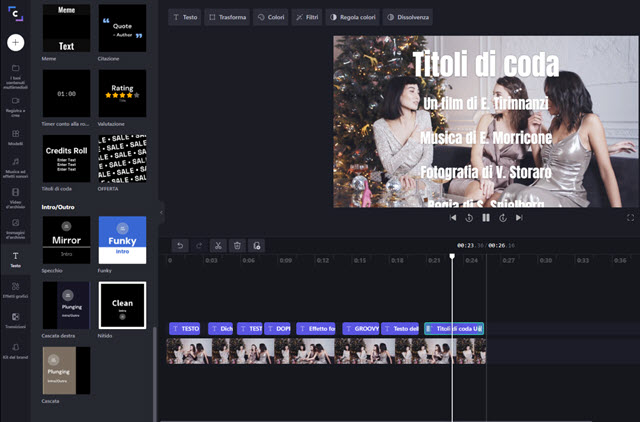
Une autre façon d'ajouter le crédits ceux déjà vus
coup de poing, da vinci résout ET shampoing.
